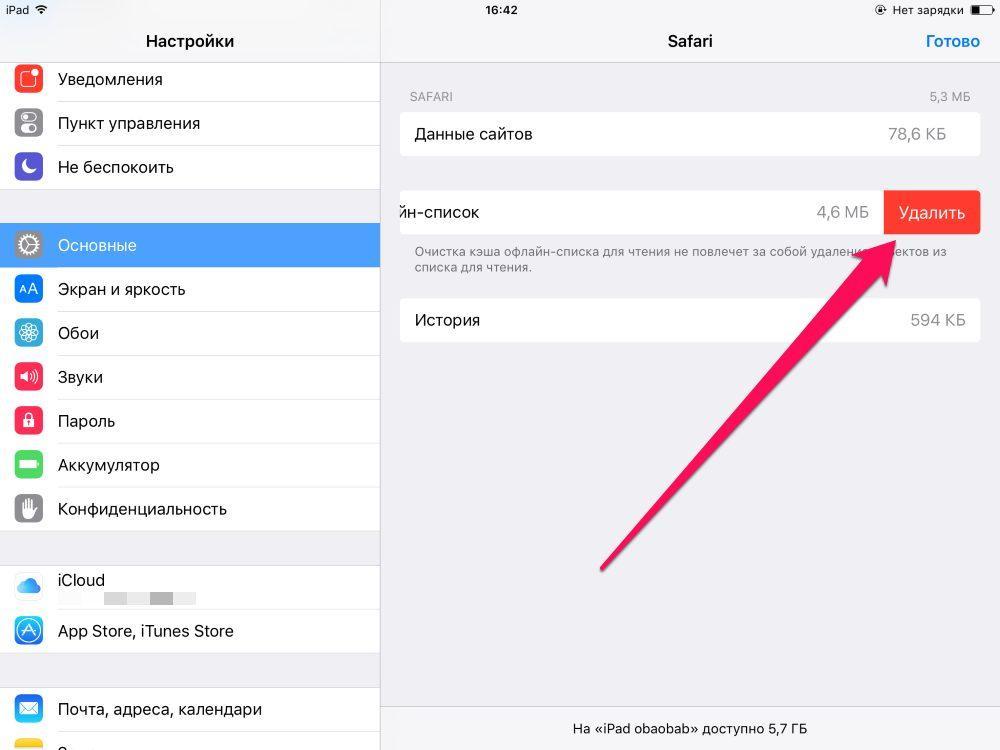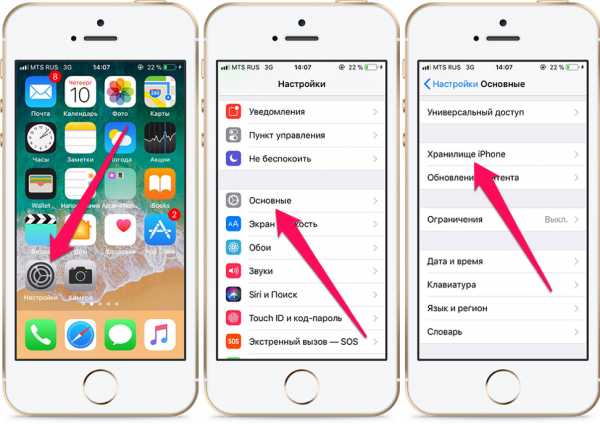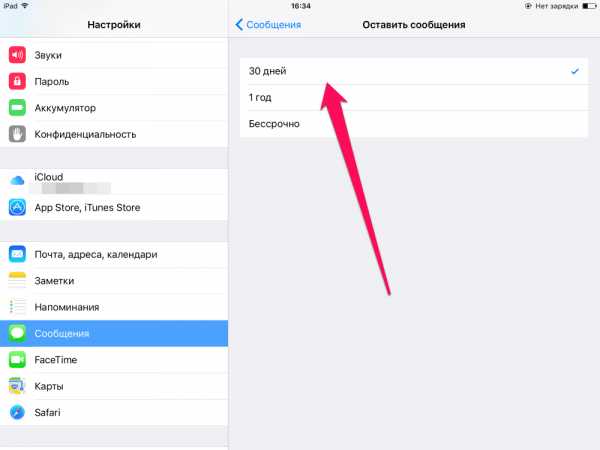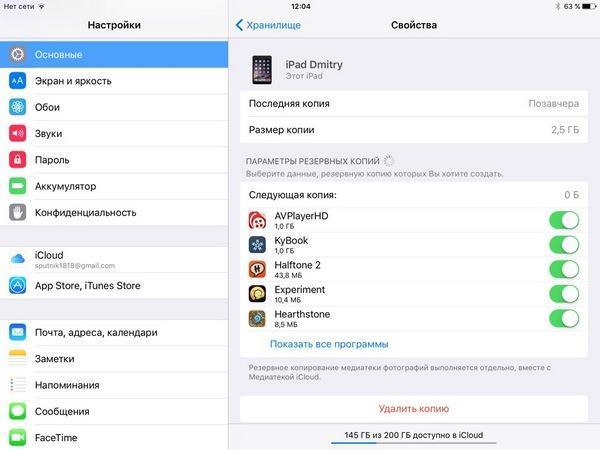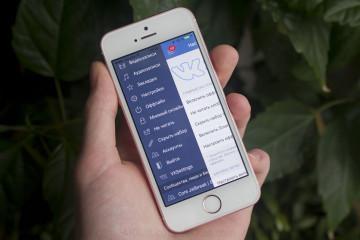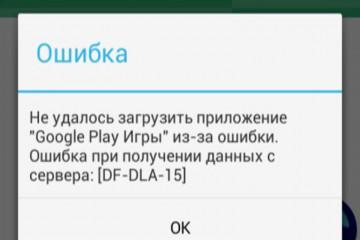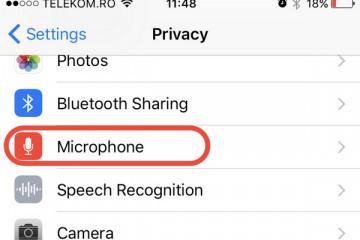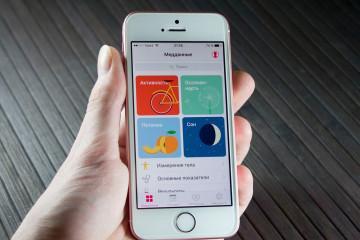Как освободить память на айфоне если не хватает места
Содержание:
- Как освободить память на айфоне
- Как проверить память на айфоне
- Перезагрузка для очистки, если система занимает много места на айфоне
- Как удалить старые обновления iOS
- Как удалить старые сообщения и голосовую почту на iOS
- Отключить фотопоток в айфоне
- Удаление фото с айфона и настройка хранилища
- Настройки камеры и отключение оригиналов HDR в айфоне
Фотографии, программы и видео быстро заполняют все свободное пространство в телефоне. Многие владельцы престижных гаджетов задаются вопросом, как освободить память на айфоне и не потерять нужную информацию. Существует несколько методов решения проблемы, позволяющих освобождать перезаполненное хранилище.
Как освободить память на айфоне
Встроенная очистка временных файлов в iOS функционирует далеко не идеально. Существует масса посторонних утилит, позволяющая решить вопрос, как освободить память iPhone. К часто используемым относят PhoneExpander, который помогает избавиться от мусора, но не вызывает потерю важной информации.
Для использования программы ее достаточно скачать и после подключения устройства к персональному компьютеру выбрать пункт «очистить временные файлы». Дальнейшая процедура проходит в автоматическом режиме и не требует от пользователя каких-либо действий.
Вторая по значимости проблема — скопление в промежуточном буфере сведений о посещенных сайтах. Приложение позволяет получать доступ к просмотренным статьям без выхода в Интернет. Но список для чтения Safari быстро перезаполняется, исчисляясь сотнями страниц. Для его освобождения необходимо провести следующие действия:
- Войти в «Настройки».
- Переместиться в «Общие».
- Затем — в «Использование хранилища и iCloud».
- В выпавшем списке выбрать пункт «Управлять».
- После поиска значка Сафари нажимают «Изменить» и вытирают все файлы, входящие в реестр.
Дополнительно можно провести удаление истории посещений и поисковые запросы в том же браузере. Для этого из настроек перемещаются в Сафари, нажимают «Очистить данные сайтов и историю», подтверждают запрос системы.
Как проверить память на айфоне
Вопрос о том, как правильно почистить память на айфоне, возникает при нехватке свободного пространства для обновления операционной системы или загрузки популярной программы из магазина AppStore.
Для обновления восьмой версии ОС, которая занимает от 0,9 до 11 Гб (в зависимости от устройства), необходимо свободного пространства не меньше 7 Гб. Если общий объем памяти не превышает 8 Гб, то обновление возможно только через компьютерную программу. Остальным нужно заниматься тщательной очисткой ненужных файлов.
Чтобы определить, сколько свободного места понадобится для обновления операционной системы, нужно:
- Зайти в «Настройки».
- Переместиться в подраздел «Основные».
- Спуститься в «Обновление ПО».
Если памяти не хватает, то устройство сообщит, что на смартфоне установлено новейшее программное обеспечение и уточнит, какой именно версии. При наличии доступной новой ОС на экране выводится полная информация о ней.
Уточнив, какой объем памяти требуется для установки нового ПО, можно посчитать нехватку свободного пространства. Для получения информации о том, при удалении каких файлов можно получить максимальное количество места, необходимо пройти путь:
- Перейти в «Настройки».
- Найти подраздел «Основные».
- Отыскать графу «Статистика».
В сведениях четко видно, какие программы чаще всего заполняют память. У большинства пользователей это видео и музыка. Как быстро очистить хранилище на айфоне: пересмотреть плейлисты и избавиться от излишков музыкальных файлов.
Перезагрузка для очистки, если система занимает много места на айфоне
Многие пользователи спрашивают, почему система на iPhone занимает слишком много места и как решить эту проблему. К простым методикам очистки памяти iPad и айфона относят стандартную перезагрузку. Она улучшает производительность устройства и избавляется от кэша операционной системы, который увеличивается после любого действия. Пользу перезагрузок можно увидеть в программе айтюнс. В телефоне можно найти секцию «Другое», в которую отправляются все временные файлы. При отсутствии перезагрузки на айпаде может храниться множество ненужной информации.
Открыв подраздел «Другое» в хранилище iPhone, как очистить его, многие пользователи не знают. При переполнении оперативной памяти можно использовать метод принудительной перезагрузки. При ней из устройства удаляются все временные файлы, она помогает решить проблему пользователям, которые никогда не выполняли стандартное очищение промежуточного буфера. Для выполнения манипуляции достаточно нажать две клавиши одновременно — «Питание» и «Домой» — и удерживать их до возникновения на экране логотипа компании.
Как удалить старые обновления iOS
Как можно освободить место на айфоне? Не все владельцы престижных гаджетов стремятся сменить привычную операционную систему. Но на телефон по умолчанию загружается прошивка и хранится в его памяти. Очищать от подгруженных файлов оперативку можно при помощи простейшей схемы:
- Перейти в «Настройки».
- Отыскать пункт «Основные».
- Спуститься в «Использование хранилища и айклауд».
- В разделе «Хранилище» нажать клавишу «Управление».
- После поиска сохраненной прошивки провести ее удаление.
Как удалить старые сообщения и голосовую почту на iOS
Текстовые сообщения могут занимать много свободного пространства. При очистке большое внимание уделяют «iMessage» — сообщениям, содержащим, кроме текста, музыку, видеофайлы и другой контент. В восьмой операционной системе есть настройка, позволяющая их чистить автоматически:
- Нужно зайти в «Настройки».
- Перейти в «Сообщения».
- В подразделе «История сообщений» нажать на блок «Оставить сообщения».
- В выпавшем меню выбрать срок их хранения: бессрочное, в течение месяца или года.
Вторая проблема — голосовой тип сообщений. Чтобы от них избавиться, переходят в «Телефон/Автоответчик», выбирают неактуальную информацию и удаляют ее. После процедуры переходят в подраздел «Телефон/Удаленные сообщения» и нажимают на клавишу «Очистить все». Только в этом случае память планшета будет освобождаться от старой информации.
Отключить фотопоток в айфоне
Программа необходима для отправки фотографий по вай-фай, чтобы друзья могли просматривать и комментировать снимки вне социальной сети или без ММС (но после разрешения владельца аккаунта). О полезной технологии знают не все хозяева престижных гаджетов, а она может заполнить в памяти девайса огромное пространство.
Для ее отключения из настроек перемещаются в подраздел «Айклауд», из него в «Фото». Около надписи «Мой фотопоток» расположена кнопка деактивации функции.
Удаление фото с айфона и настройка хранилища
Здесь речь пойдет про облачное хранилище, позволяющее сохранять фотографии вне стандартной памяти устройства. Перед удалением снимков нужно убедиться, что все они перемещены. Для этого проходят простой путь:
- Заходят в «Настройки».
- Перемещаются в «Айклауд».
- В подразделе «Резервное копирование» нажимают пункт «Создать резервную копию».
После этого необходимо убедиться, что все выполнено правильно, и фотоснимки можно будет достать из места хранения. Для этого гаджет и программа должны быть полностью синхронизированы.
Для удаления фотографий проходят стандартный путь:
- Из настроек переходят в подраздел «Камера и фото».
- Переводят в неактивное положение переключатель «Медиатека Айклауд».
- Дожидаются выключения функции.
- Запускают параметр «Фото» и удаляют неактуальные файлы (из облака они не исчезают).
Настройки камеры и отключение оригиналов HDR в айфоне
Данные параметры позволяют делать из средних по качеству фотографий отличные снимки, что относится к несомненным плюсам. Камера на устройстве, согласно инструкции, создает два варианта: стандартную или акцентом на затемненные и осветленные детали. В итоге получается финальное фото из лучших частей, собранными из трех снимков.
Старые версии устройств требовали ручной установки режима HDR, который включался при нажатии значка во время съемки. В новых версиях высокие показатели динамического диапазона устанавливаются автоматически (режим Smart HDR). Для ручного управления функционалом:
- Переходят в «Настройки».
- Перемещаются в подраздел «Камера».
- Отключают функцию «Smart HDR» — ползунок изменяет цвет на белый.
После закрытия настроек и перехода в режим камеры значок HDR начнет отражаться в верхнем углу слева. Такой подход помогает выключать и выключать его в любое время, сэкономить больше свободного пространства.
Системные настройки помогают очистить память iPhone и решить вопрос ее постоянной нехватки, особенно для владельцев телефонов при 8, 16 или 32 Гб (iPhone SE или 5 s) свободного пространства. Своевременное удаление ненужной информации и регулярная перезагрузка, отправка видео и музыкальных файлов в облачное хранилище позволят избежать неприятных надписей на экране о том, что она скоро сможет закончиться.